Наверное, каждый, кто хоть раз лазил в Интернете, знает что есть поисковая система Google. По признанию авторитетнейших компьютерных изданий она считается самой популярной в мире. Но вот не каждый знает о том, что у него есть ещё и отличный почтовый сервис Gmail.com. В России его называют обычно Джимейл или Гмайл. Создать электронную почту (Mailbox) в нём может каждый желающий. Тут Вы можете возразить — а зачем он мне нужен, если у меня есть ящик на другом сервисе?! Давайте я перечислю главные преимущества, а Вы уже примите решение.
1. Лучший фильтр антиспам из всех известных.
2. Огромный объём ящика — аж 15 ГБ бесплатно
3. Отличная безопасность с привязкой к номеру телефона и двух-факторной авторизацией
4. Стабильность и доступность в любой точке мира.
Создать почту в Gmail.com очень просто и с этим справится даже школьник. Как это сделать я расскажу в этой инструкции.
Открываем любой веб-браузер (Хром, Edge, Opera, Firefox) в адресной строке вводим следующее: Gmail.com . Откроется вот такая страничка авторизации в почте Гугл:
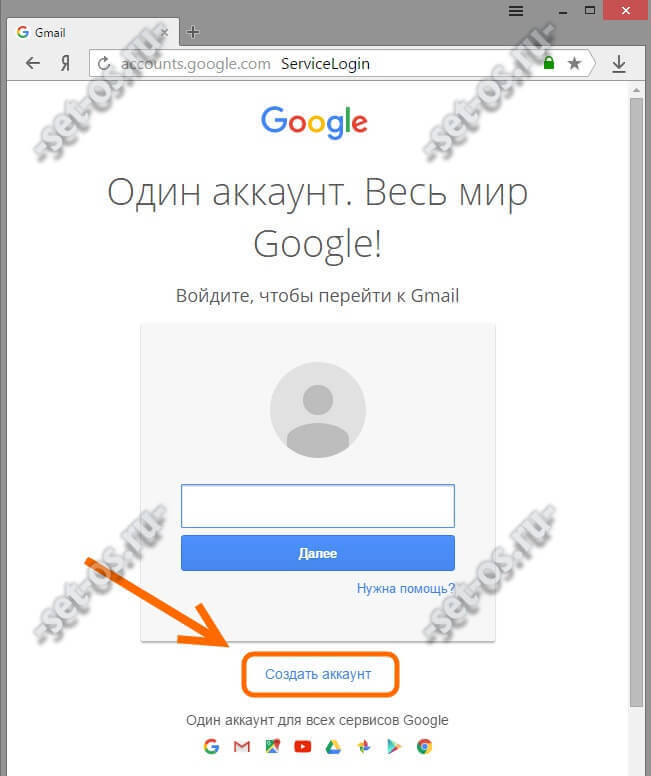
Для того, чтобы завести почтовый ящик в Джимейл, надо сначала создать аккаунт. Для этого кликаем на ссылку внизу странички и попадаем на регистрационную форму:
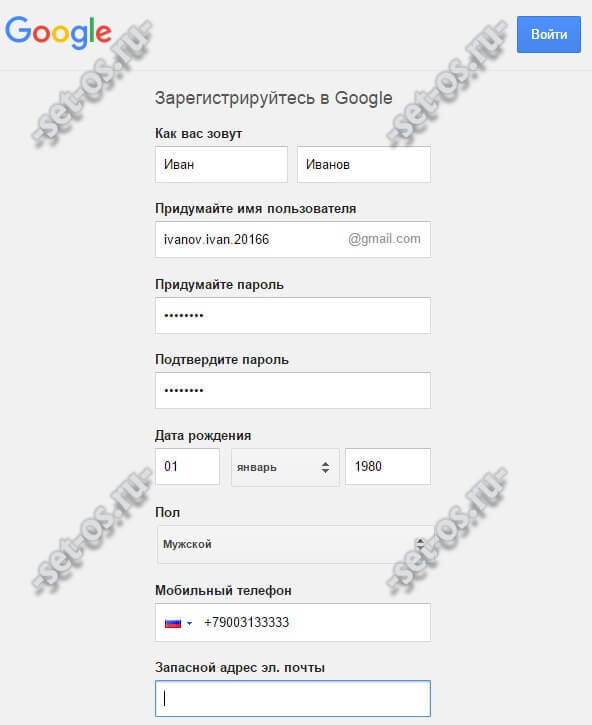
Указываем своё имя и фамилию. В поле «Придумайте имя пользователя» надо ввести логин для авторизации. Он же будет выступать так же и как . Придумайте и укажите пароль на Гмайл. Его лучше всего делать как можно сложнее, составляя из букв и цифр.
Указываем дату рождения и пол. Если не хотите указывать реальные данные — задайте их произвольно. А вот мобильный телефон надо указать реальный. Зачем? Это защита Вашего ящика от взлома и главный инструмент восстановления пароля. Как только вы его введёте — придёт SMS с кодом. Его надо будет ввести в соответствующее поле, чтобы подтвердить, что номер Ваш. По той же причине я бы посоветовал указать и запасной адрес, если такой есть.
Внизу регистрационной формы будет поле для ввода текста с картинки выше:
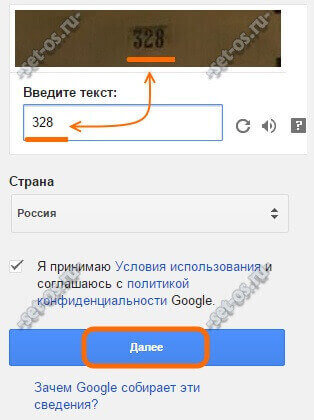
Это делается для защиты от автоматической регистрации на Джимайл. Соглашаемся с условиями и нажимаем кнопку «Далее».
Если всё выполнено верно — результатом будет вот такое информационное сообщение:

Кликаем на кнопку «Перейти к сервису Gmail» и попадаем в его веб-интерфейс:

Собственно, всё! Вам удалось успешно создать почту на Gmail.com. Теперь можно отправлять и принимать письма. В списке входящих писем будет сразу три новых проверочных письма. Их можно сразу удалить, чтобы не мешались.
P.S. Созданная учётная запись Google, являющаяся именем почты Гмайл, является ещё и универсальным логином на всех сервисах компании — Google Диск, YouTube,Карты, Play Market и т.п.
Admin Комментариев нет
Завести почтовый ящик на gmail com. Как завести почту на гмайл ком? Инструкция с картинками для начинающих интернет пользователей, все легко и просто, сделаете за 2 минуты!
Всем привет!
Сегодняшний пост будет написан прежде всего для новичков.
Допустим у вас уже есть почтовый ящик: mail, yandex... встает вопрос, зачем нам заводить почтовый ящик на gmail com ? Все достаточно просто.
Дело в том, что почтовые ящики: mail и yandex — это продукты наших соотечественников, а нас, как вы знаете, мягко сказать не везде любят, т.е. наши почтовые ящики могут не подойти для каких нибудь регистраций.
Возможно вам и дадут зарегистрироваться, но письмо с подтверждением не придет.
Вот тут то нам на выручку и придет почтовый ящик на гмайл почта ком.
Я думаю, теперь вы понимаете почему у некоторых людей куча почтовых ящиков.
Как говориться меньше слов, а больше дела), смотрим, как создать почту гмайл.
Завести почтовый ящик на gmail com
Для того чтобы завести почтовый ящик на gmail com, вбиваем в вашем браузере поисковую фразу: гмайл почта создать. Выбираем.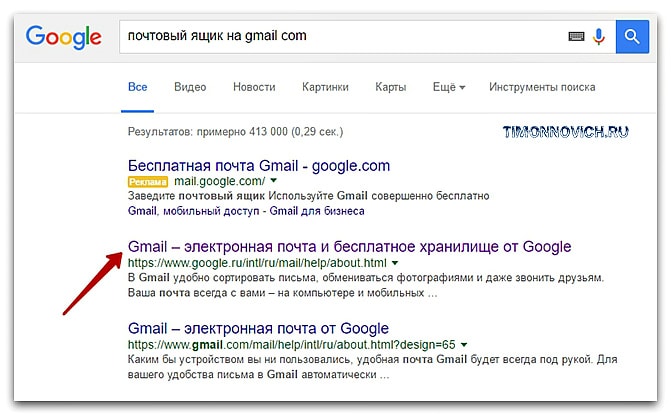
Нажимает на сайт, у меня на картинке стрелка.
Нажимаете создать аккаунт.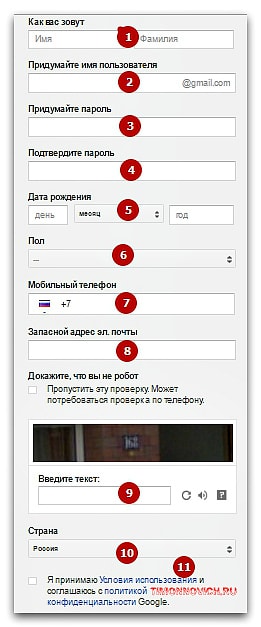
Далее советую вам писать правдивую информацию, на случай утери пароля или взлома вашего ящика, у вас могут возникнуть проблемы с восстановлением доступа к своему почтовому ящику.
Переходим к основам заведения почта гмайл ком.
1. Ваши настоящее имя и настоящая фамилия.
2. Придумывайте адрес почты. Окончание у вас в любом случае будет @gmail.com, а начало придумайте сами на английском языке. Обычно — это ваша фамилия имя, возраст или все вместе взятое).
3. Придумайте пароль английскими буквами. Самые сложные пароли для взламывания состоят из: цифр, букв больших и маленьких вперемешку.
4. Повторяете придуманный пароль.
5. Дата рождения, соответственно: число, месяц и год вашего рождения.
6. Пол понятно. М и Ж, третьего не дано).
7. Ваш сотовый номер телефона.
8. Можете ничего не писать.
9. Можете поставить галочку, можете не ставить.
10. Ваша страна проживания.
11. Галочка, что вы принимаете условия гугла.
Все, ящик готов!
Это был коротенький урок на тему: как завести почтовый ящик на gmail com на компьютере.
Наглядный видео урок по созданию почты на гугл.
Здравствуйте уважаемые читатели блога сайт. Сегодня мы поговорим о том как создать почтовый ящик Gmail и получить доступ в сервисы Google.
Главные особенности почты на Gmail то, что она очень хорошо справляется со спамом. Но кроме этого этот почтовый сервис радует нас своим умением сортировать корреспонденцию, импортировать контакты с других почтовых ящиков и так далее.
Не так давно Gmail вышел на позицию лидера в мировом рынке почтовых сервисов, обогнав Hotmail.
Как создать почтовый ящик на Gmail.com?
- Обратите внимание на то, как я написал название сервиса, не просто Gmail, а Gmail.com. Я не зря обращаю ваше внимание на написание адреса почтового сервиса, потому как Gmail.com и Gmail.ru разные почтовые сервисы, которые не имеют друг другу никого отношения. Сервис Gmail.ru был зарегистрирован раньше чем Gmail.com и поэтому компания Google не смогла использовать этот адрес для своего почтового сервиса.
Однако я не знаю подробностей того, почему Google не смогла выкупить этот домен. Но факт остается фактом, не переходите по адресу Gmail.ru, если хотите завести аккаунт в Google.
Итак, переходим на страницу Gmail.com и в правом верхнем углу нажимаем на кнопку «Создать аккаунт» .
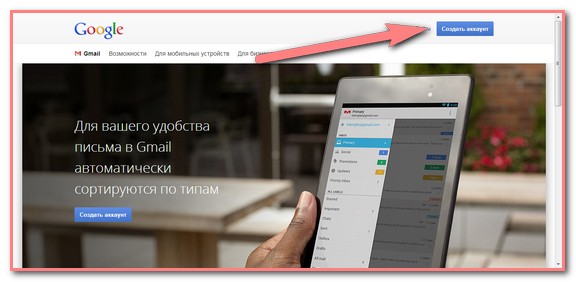
После чего попадаем на страницу с формой, которую нужно заполнить. Однако с получением желаемого адреса для вашей почты могут быть проблемы, так как Gmail пользуется большой популярностью, но включив воображение можно легко справиться с этой проблемой. Далее придумываем пароль, который должен быть не менее 8 символов, в следующей строке подтверждаем его. Вводим дату рождения и пол.
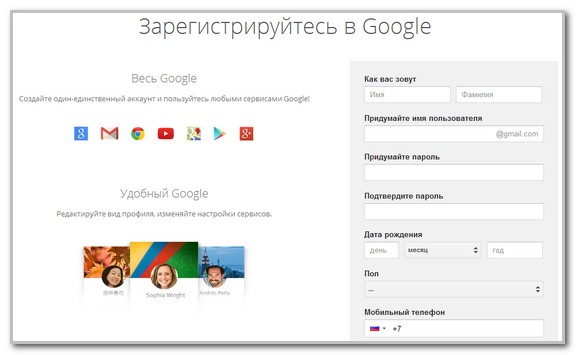
В следующей строке вводим номер мобильного телефона и запасной адрес почтового ящика.
Хочу обратить ваше внимание на то, что если вы открываете почтовый ящик с намерением его дальнейшего использования. То не вводите, нереальные альтернативные данные в строке номер телефона и е-mail адрес, чтобы в случае утери или взлома, была возможность для восстановления доступа к аккаунту.
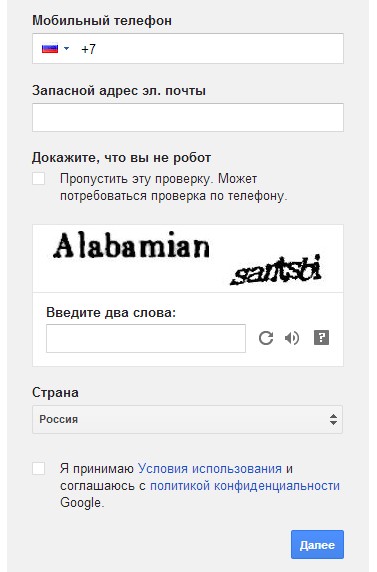
На следующей странице Вам предложат добавить свою фотографию, которая будет отображаться рядом с Вашими письмами. Пройдя на следующую страницу, Вам будет доступна кнопка для входа в панель управления почтой.
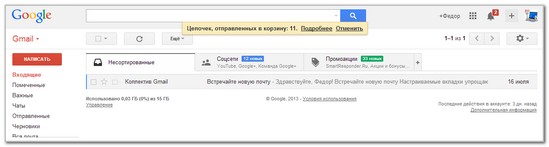
Итак, что же можно сказать о почте Gmail?
Во первых, на мой взгляд почта очень удобная с понятным и простым интерфейсом.
Во вторых нам предлагают почтовый ящик размером в 15Гб, однако это не предел. При желании и за определенную плату, нам готовы легко увеличат лимит.
Вход в другие сервисы Google
После того как создали себе почту на Gmail.com, Вы автоматически получаете доступ ко всем сервисам от Google.
Ну вот и все! На этом регистрация почтового ящика подошла к концу. Мы с Вами создали почтовый ящик в Gmail.com, теперь жмите на кнопку «перейти к сервису Gmail» И начинайте пользоваться вашим почтовым ящиком.
